En ocasiones nos encontramos con que queremos actualizar la BIOS - UEFI de un equipo.
El primer paso para actualizar la BIOS - UEFI de un equipo es saber la versión de BIOS - UEFI que tenemos instalada.
En este post veremos distintas formas para obtener la versión de BIOS - UEFI en un sistema operativo Windows, utilizando tanto herramientas de entorno gráfico como herramientas de linea de comandos.
1) Windows ver versión BIOS-UEFI: Comando msinfo32
Con la herramienta de entorno gráfico: msinfo32, podemos ver la versión de BIOS - UEFI de un equipo.
Una vez ejecutada la herramienta, en el apartado "Resumen del sistema", podemos ver la opción: "Versión y fecha de BIOS".
2) Windows ver versión BIOS-UEFI: systeminfo.exe
Una herramienta muy similar a msinfo32 es la herramienta: systeminfo.
systeminfo es una utilidad de linea de comandos que nos muestra información del sistema.
Con una pipe y un filtro, mostramos solo las cadenas que contienen los caracteres: "BIOS".
systeminfo | find /i "BIOS"
3) Windows ver versión BIOS-UEFI: Clave en el registro
Abrimos el editor de registro: regedit.exe
y nos situamos en la siguiente rama:
HKEY_LOCAL_MACHINE\HARDWARE\DESCRIPTION\System
A continuación veremos la clave: SystemBiosVersion
También podemos situarnos en la rama: "BIOS", siendo entonces la ruta completa, la siguiente:
HKEY_LOCAL_MACHINE\HARDWARE\DESCRIPTION\System\BIOS
En la rama: "BIOS", veremos el detalle de la versión de la BIOS, en la clave: BIOSVersion
4) Windows ver versión BIOS-UEFI: Consulta WMI
Podemos utilizar una consulta WMI para obtener la versión de BIOS - UEFI del equipo.
Para ello, podemos utilizar CMD o bien PowerShell:
Si queremos utilizar CMD, ejecutaremos:
wmic bios get biosversion
Vista ejecución wmic:
Si queremos utilizar PowerShell, ejecutaremos:
Get-WmiObject win32_bios
Vista ejecución Get-WmiObject:
5) Windows ver versión BIOS-UEFI: dxdiag
Con la herramienta de entorno gráfico: dxdiag, podemos verificar la versión de BIOS-UEFI instalada en el equipo.
En la pestaña: "Sistema", veremos el campo: "BIOS"
Vista ejecución de dxdiag:
---
Si lo que queremos es ver la clave de Windows guardada en la BIOS/UEFI del equipo, disponemos de este artículo:
Windows: UEFI-BIOS, ver clave guardada (SYSADMIT.com)




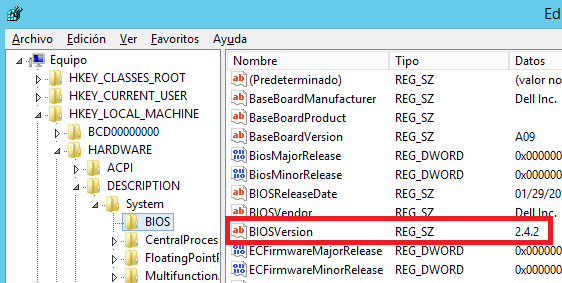
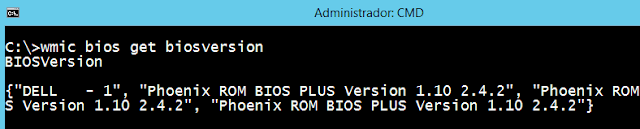


Muy bueno
ResponderEliminarGracias por compartir
¡Gracias a ti!
ResponderEliminar¡Un saludo!
Xavi.
tengo una hp pavilion ze5600 y tengo bloqueado el bios repeti tres veces colocar una contraseña incorrecta pero no funciono quiero instalarle windows xp pero paraeso tengo que configurar el bios para arranquue de usb ayudaaa
ResponderEliminarHola,
EliminarPuedes probar de quitar la pila de la placa base y volverla a poner o bien posiblemente habrá un jumper para hacer un "reset factory defaults" de la BIOS.
Revisa el manual técnico de la placa para localizar el jumper o la pila.
Un saludo,
Xavi.
Sólo comentar que Get-WmiObject está deprecado desde PowerShell 3.0 en favor de Get-CIMInstance, que utiliza el estándar WSMan y es mucho más rápido.
ResponderEliminarMuchas gracias por tu web. Da gusto encontrar información completa, concisa y bien organizada.
Un saludo.
Muchas gracias por tu aporte, me alegro mucho que te haya gustado el blog.
EliminarUn saludo,
Xavi.
mil gracias por compartir el conocimiento se aprende mucho
ResponderEliminar